左边栏
在左边栏你可以查看文件中的图层和页面,你还可以通过资产面板查看本地组件、访问其他组件库中的组件母版。
打开左边栏
通过点击左边栏中的「图层」、「资产」标题位置可以实现图层面板和资产面板之间的切换。你也可以通过键盘快捷键切换:
- macOS
- 图层面板和页面列表:⌥ Option + 1
- 资产面板:⌥ Option + 2
- Windows
- 图层面板和页面列表:Alt + 1
- 资产面板:Alt + 2
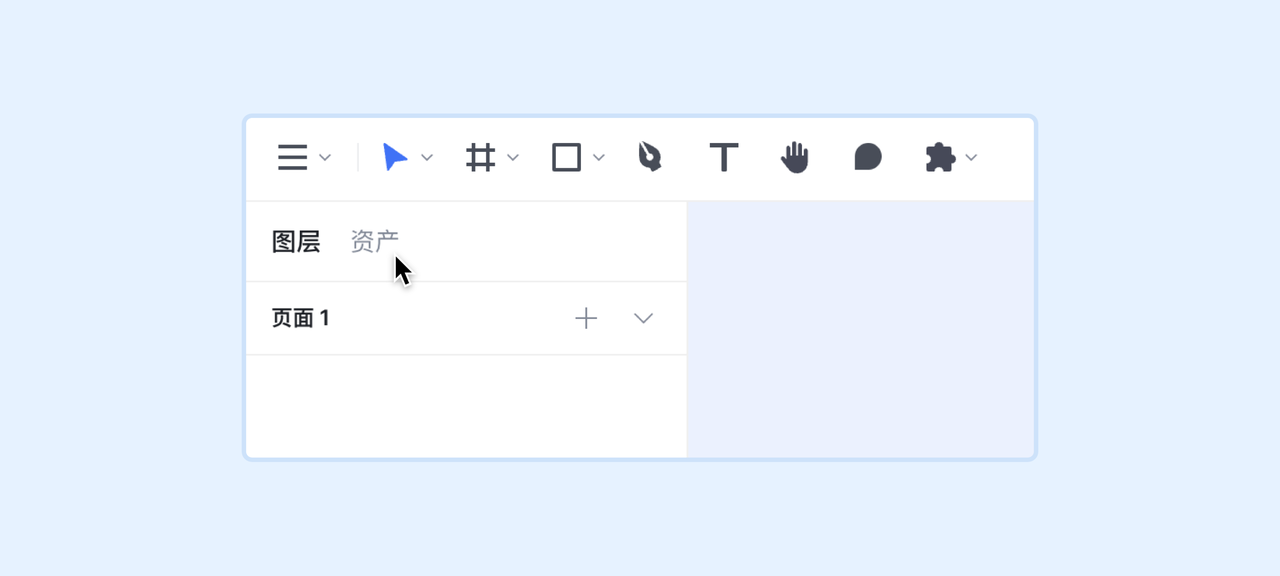
切换侧边栏的可见性
使用键盘快捷键可以快速切换左边栏的可见性:
- macOS:⌘ Command + ⇧ Shift + \
- Windows:Ctrl + Shift + \
如果你需要在画布区中无妨碍地查看你的设计效果,也可以通过使用快捷键切换 Motiff 妙多的 UI 界面可见性:
- macOS:⌘ Command + \
- Windows:Ctrl + \
为了更方便地查看图层或资产面板内容,你可以手动调整左边栏宽度,具体调整步骤如下:
- 1.光标悬停至左边栏的右边缘处,此时将会出现一个双向箭头。
- 2.拖动调整面板宽度。
- 3.松开后完成左边栏的宽度设置。
查看图层
在画布中添加的任意图层都会显示在图层面板中。你可以通过图层附近的图标来确定图层是容器、组还是其他类型:
- 容器
- 组
- 组件母版
- 实例
- 文本
- 形状,不同形状的图层图标有差异
- 图片
- 自动布局,不同属性设置对应的图标不同
在 Motiff 妙多中,你可以将任何图层嵌套在其父图层或父容器中。你可以折叠和展开组或容器中的图层。
最近创建的图层会被添加到图层列表的最上面,或者被添加到其所在组或容器的最上面,或者就在当前选中图层的正上方。
如果某个图层位于另一图层内部,那么该图层所在的另一个图层将始终是父图层。你可以进行以下操作:
- 选中图层
- 调整图层的 Z 轴顺序
- 单独或批量重命名图层
- 隐藏或展示图层
- 锁定或解锁图层
在资产面板中查看组件
组件母版是设计中可以被重复使用的内容。按钮、图标或者像是导航菜单、状态栏等更复杂的 UI 元素都可以被创建为组件母版。
在资产面板中你可以找到文件中的所有组件母版。如果你需要引用某个组件母版,可以从资产面板中选择并拖动组件母版,将其放置到画布上以创建实例。
你可以通过点击图层面板中的「资产」标题或通过快捷键 ⌥ Option + 2 / Alt + 2 来打开资产面板。
打开资产面板后,你可以:
- 1.使用搜索功能找到所需的组件母版。Motiff 妙多将从当前文件和可访问的组件库中查找组件母版。
- 2.在组件母版的 图标和 图标之间来回切换。
- 3.打开组件库弹窗。
- 4.查看当前文件中创建的本地组件。
- 5.查看此文件使用组件。
- 6.查看任何已引用的组件库。
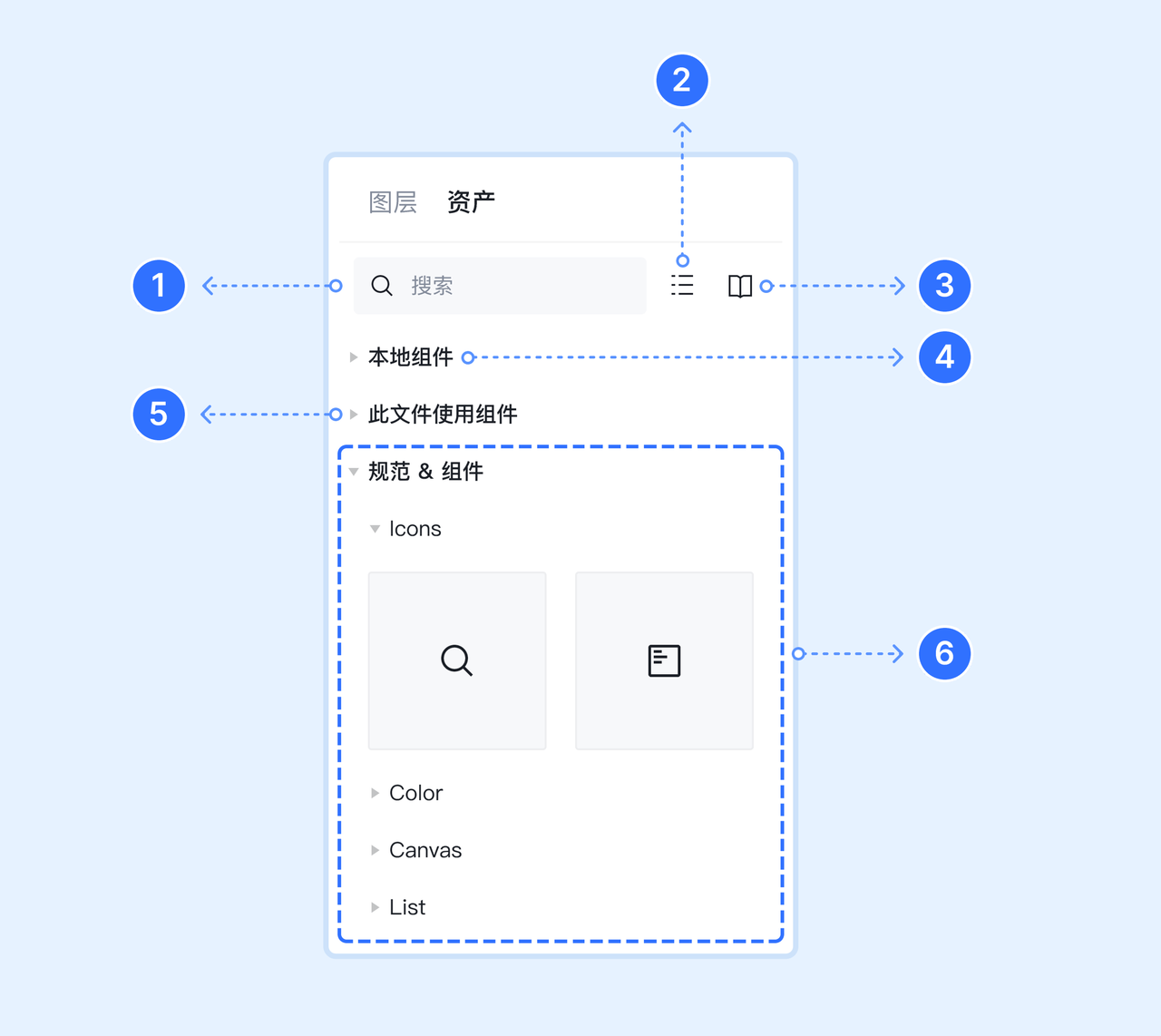
Motiff 妙多按照标题对资产面板中的组件进行分组。如果你有很多组件时,Motiff 妙多将按照「文件 > 页面 > 容器」的路径来展示:
- 点击箭头将其展开以查看文件、页面或容器。
- 通过收起每个标题可以在资产面板中创造更大的空间。
- Motiff 妙多在资产面板中列出了已引用的团队或组织组件库。
- 可以通过从资产面板中拖动组件到画布中创建实例。
组件库
组件库功能支持你将文件中的样式和组件母版作为组件库来发布,之后你可以跨文件引用样式和组件。
如果你需要从资产面板中访问组件库,可以通过点击 打开组件库弹窗。
页面
在文件中,你可以根据自己的需要创建任意数量的页面。每个页面都有一个画布,你可以在其中探索和迭代自己的设计稿。👉🏻点击了解「页面列表」相关功能











